Excelで数式を使わずにさまざまな測定単位間を迅速に変換
Kutools for Excel
300以上の機能でExcelを強化
強力な機能
数式や関数を使用せずに、Kutools for Excelの単位変換ユーティリティを使用すると、角度をラジアンに変換したり、分を時間に変換したり、フィートをインチに変換するなど、さまざまな測定単位間での値の変換が簡単に行えます。このツールを使用すれば、Excelで数式を使わずにあらゆる種類の測定単位間を迅速に変換できます。
注: 単位変換ユーティリティは、Excelで数式を使用せずに次の測定単位間を変換できます。これには、角度測定、ビット&バイト測定、距離測定、エネルギー測定、力測定、液体測定、重量測定、面積測定、温度測定、時間測定、体積測定が含まれます。
Kutools >> テキスト >> 単位変換 をクリックしてください。スクリーンショットをご覧ください:
 |  |
ワイドスクリーンを使用している場合は、Kutools > 変換 > 単位変換 をクリックしてこのユーティリティを適用してください。

数式を使わずに度をラジアンに変換
通常、角度は度で測定されますが、時々ラジアンを使用して測定する必要があります。どのように度をラジアンに、またはその逆に変換しますか?単位変換ユーティリティを使用すれば、数式や関数を使わずに度をラジアンや他の角度単位に迅速に変換できます。
1. ラジアンに変換したいデータ範囲を選択します。 Kutools > テキスト > 単位変換 をクリックしてユーティリティを適用します。(ワイドスクリーンの場合、Kutools > 変換 > 単位変換 をクリックします。)
2. 単位変換ダイアログボックスで、 単位の下にあるドロップダウンリストをクリックして「角度」を選択し、左側のリストボックスで「度」を選択し、右側のリストボックスで「ラジアン」を選択します。同時に、プレビューウィンドウから結果を確認できます。(注: 結果を元のセルのコメントとして挿入したい場合は、「変換結果をコメントに追加」をチェックしてください。)

3. その後、 OKまたは適用をクリックします。次の変更が表示されます。ヒント: OKボタンをクリックするとダイアログボックスが閉じて操作が適用されますが、適用ボタンをクリックするとダイアログボックスを閉じずに操作が適用されます。スクリーンショットをご覧ください:
 | ||
| 元の値を上書き | 結果をコメントとして挿入 | |
 |  |
ヒント: この角度オプションでは、他の単位間でも変換が可能です。たとえば、度から分、ラジアンから秒などです。
数式を使わずにメートルをフィート、インチ、マイル、またはヤードに変換
私たちが知っているように、メートル、ヤード、フィートは世界中で長さの測定に広く使用されています。したがって、時にはこれらの間で変換を行う必要があります。この単位変換ユーティリティを使用すれば、数式を使わずにメートルをフィート、インチやその他の長さ単位に迅速に変換できます。
1. 変換したいデータ範囲を選択します。
2. 単位変換ダイアログボックスを開き、単位の下にあるドロップダウンリストをクリックして「距離」を選択し、左側のリストボックスで 「メートル」を選択し、右側のリストボックスで 「フィート」または必要な他の単位を選択します。ヒント: 結果を元のセルのコメントとして挿入したい場合は、「変換結果をコメントに追加」をチェックしてください。スクリーンショットをご覧ください:
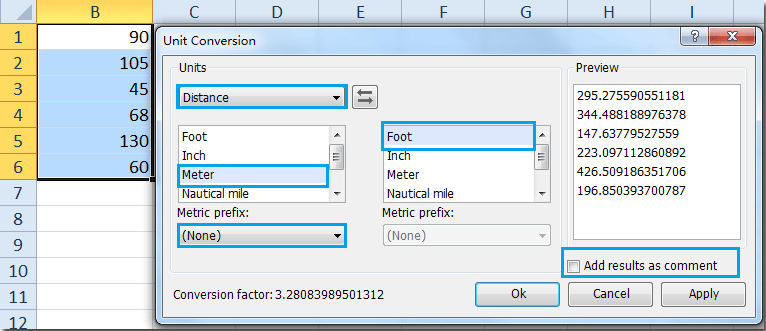
3. その後、OKまたは適用をクリックします。次の変更が表示されます。
 | ||
| 元の値を上書き | 結果をコメントとして挿入 | |
 |  |
ヒント:
1. キロメートル、センチメートル、マイクロメートルなどをフィート/インチ/マイル/ヤードに変換したい場合、メトリック接頭辞のドロップダウンリストをクリックして必要な単位を選択できます。
2. このオプションを使用すると、フィートをインチに変換したり、メートルをヤードに変換したりすることもできます。
数式を使わずに摂氏を華氏またはケルビンに変換
ワークシートを操作している際に、摂氏を華氏に、または摂氏をケルビンに、またはその逆に変換するよう求められることがあります。この 単位変換ユーティリティがあれば、数式を使わずに摂氏、華氏、ケルビン間を簡単に変換できます。
1. 変更したいデータ範囲をハイライトします。
2. 単位変換ダイアログボックスを開き、単位の下にあるドロップダウンリストをクリックして 「温度」を選択し、左側のリストボックスで「摂氏」を選択し、右側のリストボックスで「華氏」または「ケルビン」を選択します。ヒント: 結果を元のセルのコメントとして挿入したい場合は、「変換結果をコメントに追加」をチェックしてください。スクリーンショットをご覧ください:

3. その後、OKまたは適用をクリックします。摂氏のデータが華氏に変換されました。次の変更が表示されます。
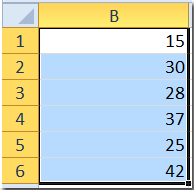 | ||
| 元の値を上書き | 結果をコメントとして挿入 | |
 | 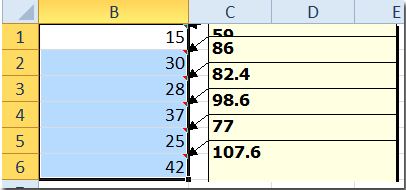 |
注:
1. 元に戻す(Ctrl+Z)を押して、この操作をすぐに取り消すことができます。
2. 変換係数は、2つの単位間の変換比率を示します。
3. これはこのツールのほんの一部の例であり、このユーティリティを使用すれば、多くの他の単位変換を行うことができます。
デモ: Excelで数式を使わずにさまざまな測定単位間を迅速に変換
おすすめの生産性ツール
Office Tab: Microsoft Officeで便利なタブを使用できます。Chrome、Firefox、そして新しいEdgeブラウザのように、複数のドキュメントをタブで簡単に切り替えられます — もう散らかったウィンドウに悩まされることはありません。さらに詳しく...
Kutools for Outlook: Kutools for Outlookは、Microsoft Outlook 2010–2024(およびそれ以降のバージョン)とMicrosoft 365に対応し、100以上の強力な機能を提供します。これにより、メール管理を簡素化し、生産性を向上させます。さらに詳しく...
Kutools for Excel
Kutools for Excelは、Excel 2010 – 2024およびMicrosoft 365での作業を効率化するための300以上の高度な機能を提供します。上記の機能は、含まれている多数の時間節約ツールの1つに過ぎません。

